안녕하세요. @hogirl 호걸입니다. 오늘도 눈이 오는군요. 정말 올해는 눈이 엄청 자주 오네요. 토, 일, 월요일까지 쭉 내린다고 하니… 벌써 월요일 출근 걱정이 되네요.
지난 포스팅에서는 스팀잇이란무엇인가? 에 대해서 글을 올렸습니다. 오늘은 스팀잇 사이트 기능들에 대해서 정리해 볼까 합니다.

#2. 스팀잇 사이트 이용하기
https://steemit.com 에 접속을 합니다. 접속을 하면 로그인을 해야합니다. 아이디와 비밀번호를 입력합니다. 스팀잇에서 비밀번호는 총 4개가 있습니다. 그 중에서 로그인이 가능한 비밀번호는 2개로 포스팅키와 마스터키가 있습니다. 이부분은 아래에서 다시 한번 설명하겠습니다.
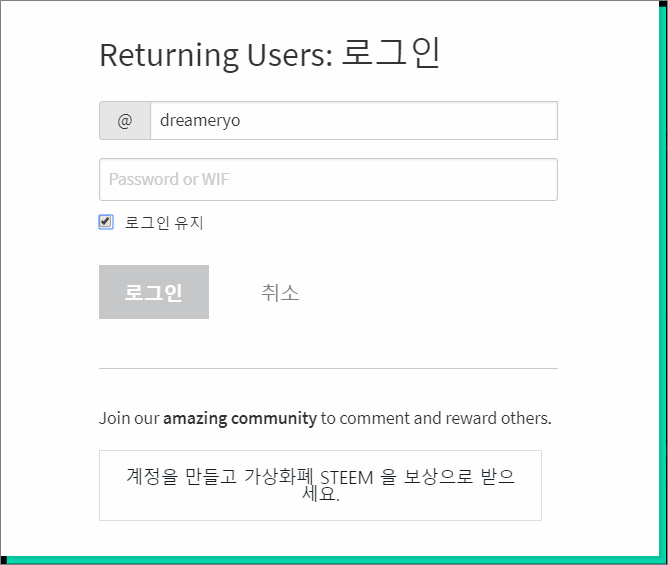
가장 먼저 접속을 하시면 My Feed라고 내가 팔로우한 사람들의 글들을 볼 수 있습니다. 만약 처음 접속했다면 아래와 같이 아무것도 나타나지 않을 것입니다. 추후에 팔로우를 신청하고 팔로우한 사람들이 글을 올리면 최신순으로 나타나게 됩니다.
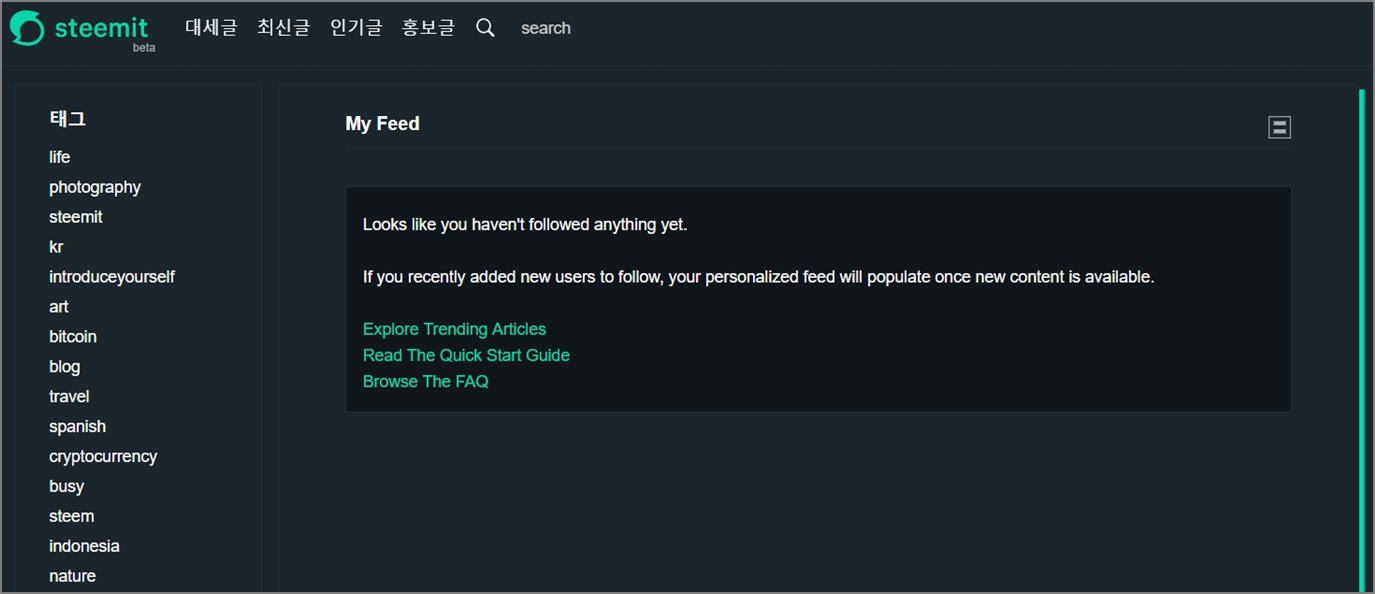
글 분류
글 분류탭( 최신글, 인기글, 대세글, 홍보글)와 태그(kr life photography…)에 따라서 글이 분류됩니다.
스팀잇의 기본 페이지로 이동해봅니다. 스팀잇 로고를 누르면 됩니다. 그러면 대세글이라는 탭이 선택되고 다른 사람이 올린 글이 표시가 됩니다.
대세글, 최신글,인기글, 홍보글 이렇게 4가지 탭으로 나눌수 있습니다.
대세글은 대략 그저께까지의 글 중에인기가 많은 글을 모아놨습니다.
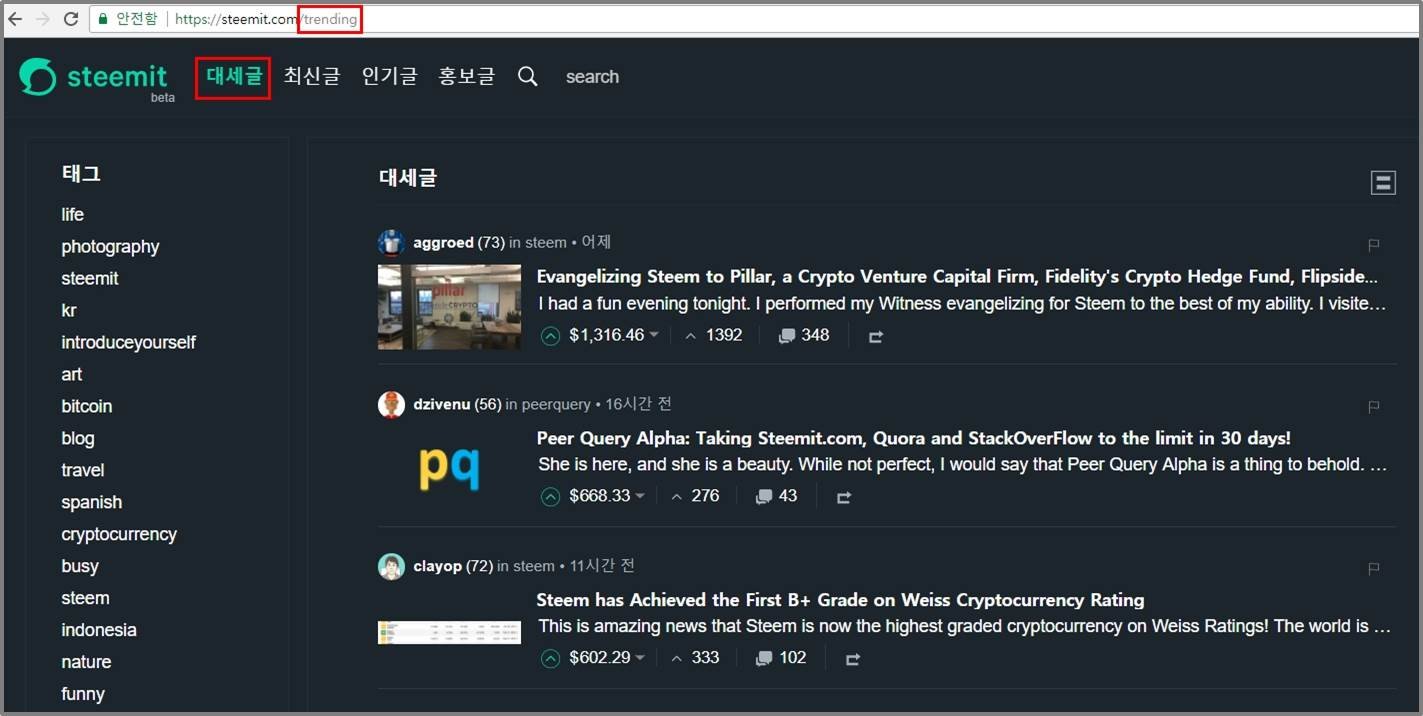
최신글은 글이 올라오는 순서대로 글을 모아놨습니다. 아래 그림에서는 태그를 kr로 선택했습니다.
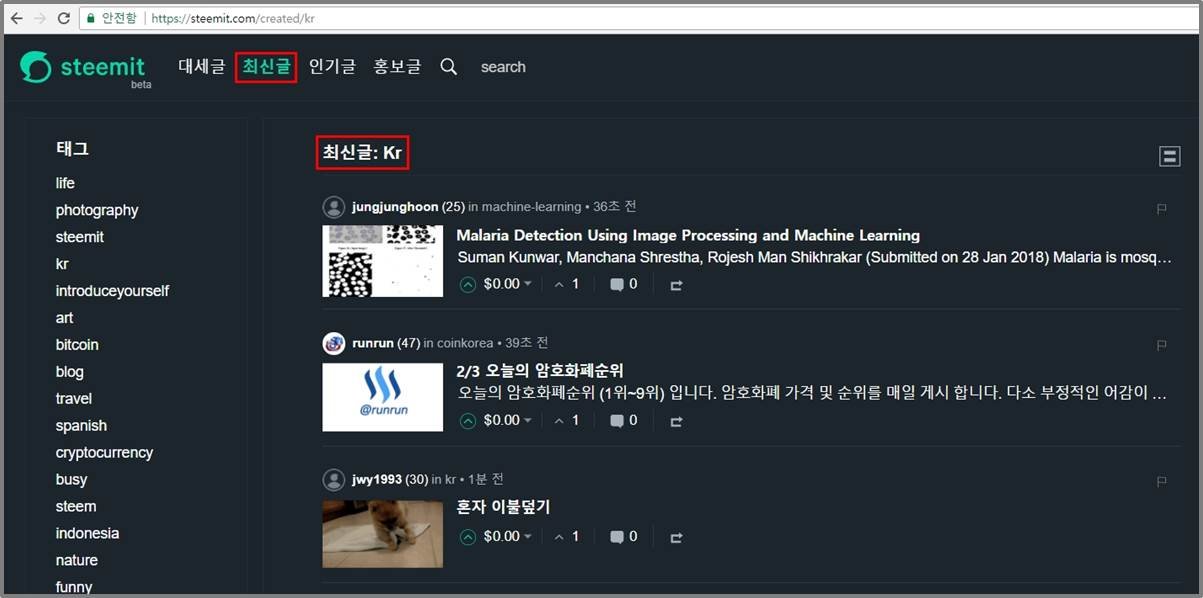
인기글 은 대략 3시간 전까지의 글 중에서 인기가 많은 글을 모아놨습니다.
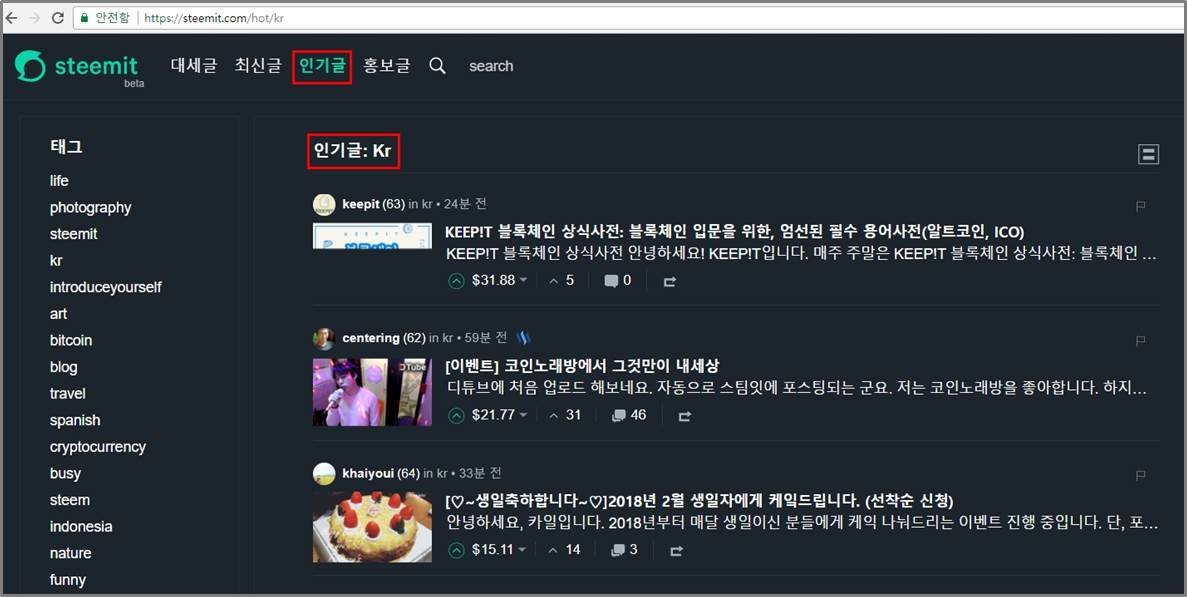
홍보글은 비용을 지불하고 좀 더 잘 보이게 글을 모아놓는 곳입니다.
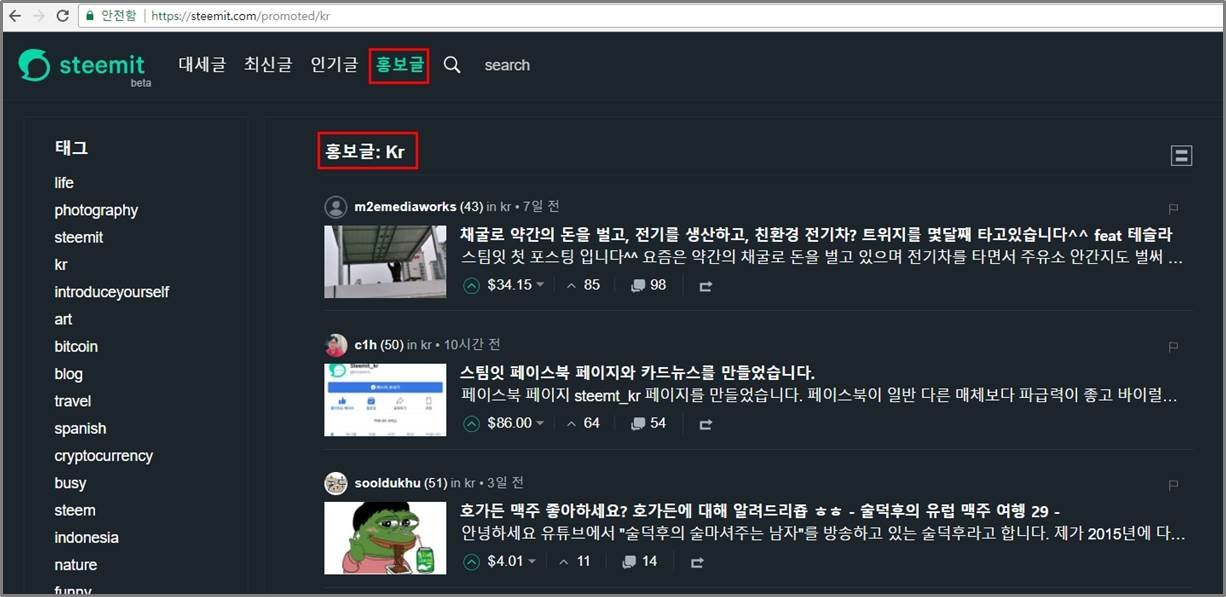
그리고 태그라는 것이 있는데 이것은 카테고리의 일종이라고 보시면 됩니다. 글을 쓸 때 태그를 5가지 등록할 수 있는데 등록한 태그로 글이 포함되게 됩니다. 만약 kr 이라는 태그를 달고 글을 쓰면 나중에 kr 태그에서 내 글을 찾을 수 있습니다.
제가 생각하기에는 글을 검색하고 찾는 부분에서 인터페이스가 상당히 안 좋은 것 같습니다.
메뉴
스팀잇 홈페이지 우측상단에 보면 사람모양 혹인 자신이 등록한 이미지를 클릭하면 메뉴를 확인 할 수 있습니다. 메뉴에는 피드, 블로그, 작성한 댓글, 받은 댓글, 지갑, 야간모드, 비밀번호 변경, 설정, 로그아웃 9가지로 구성되어 있습니다.
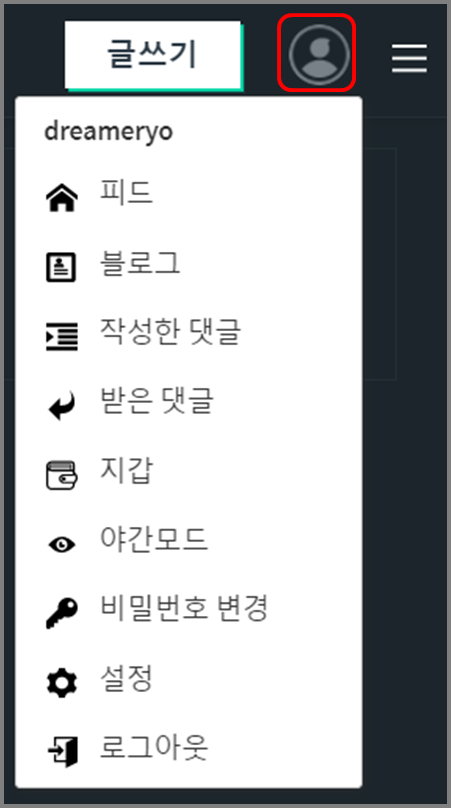
피드
피드는 팔로우들의 새글이나 리스팀 한 글을 보여주는 화면입니다. 첫번째 이미지는 팔로우가 한명도 없어서 아무것도 나타나지 않는 모습이고, 두번째 사진은 팔로우를 추가해 팔로우한 사람들이 올린 포스트가 나타나는 모습입니다.
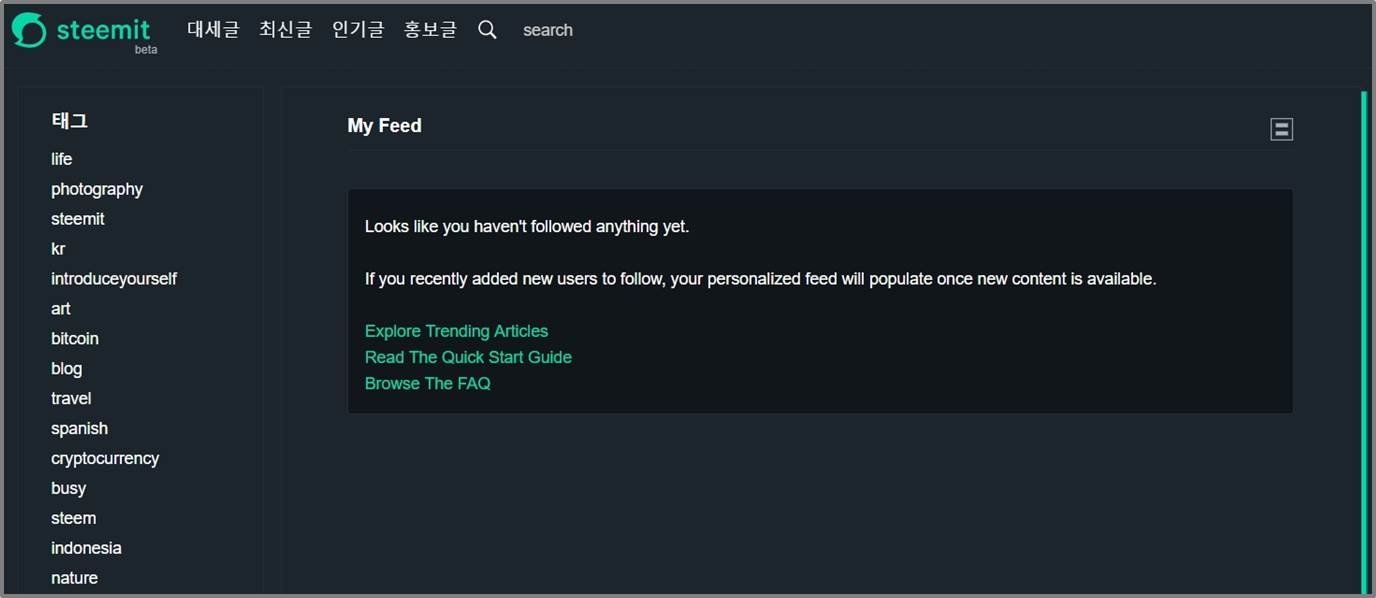
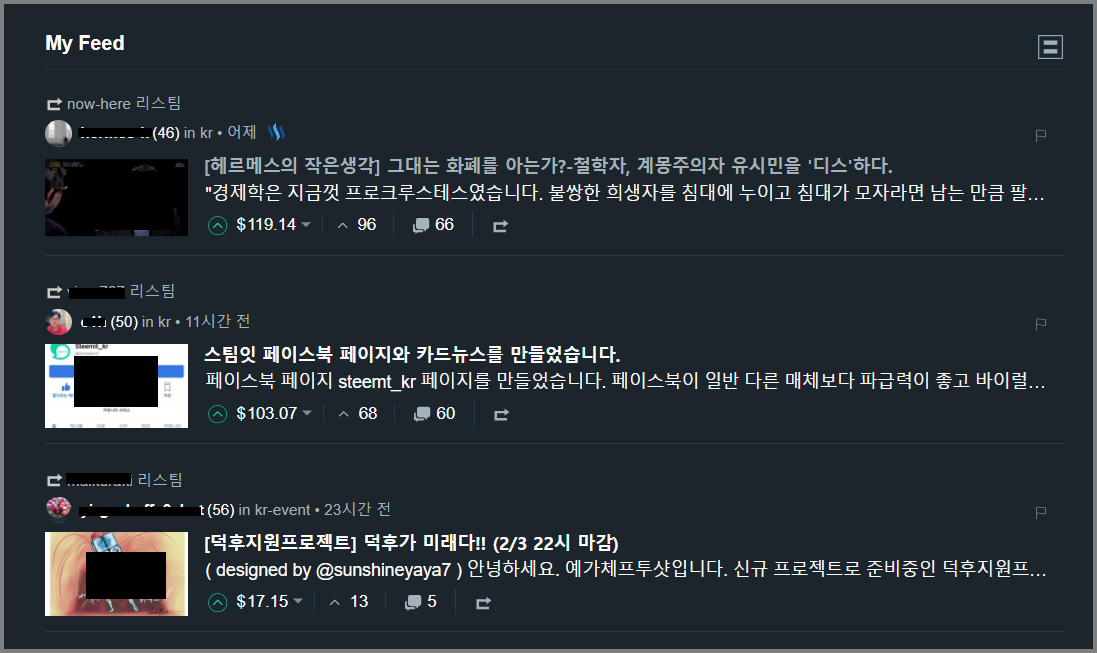
블로그
블로그 화면은 자신이 포스팅한 글을 보여주는 화면입니다. 첫번째 이미지는 아무글도 안 올렸을때 모습이고 두번째 이미지는 포스팅을 하면 자신의 글이 보여집니다.
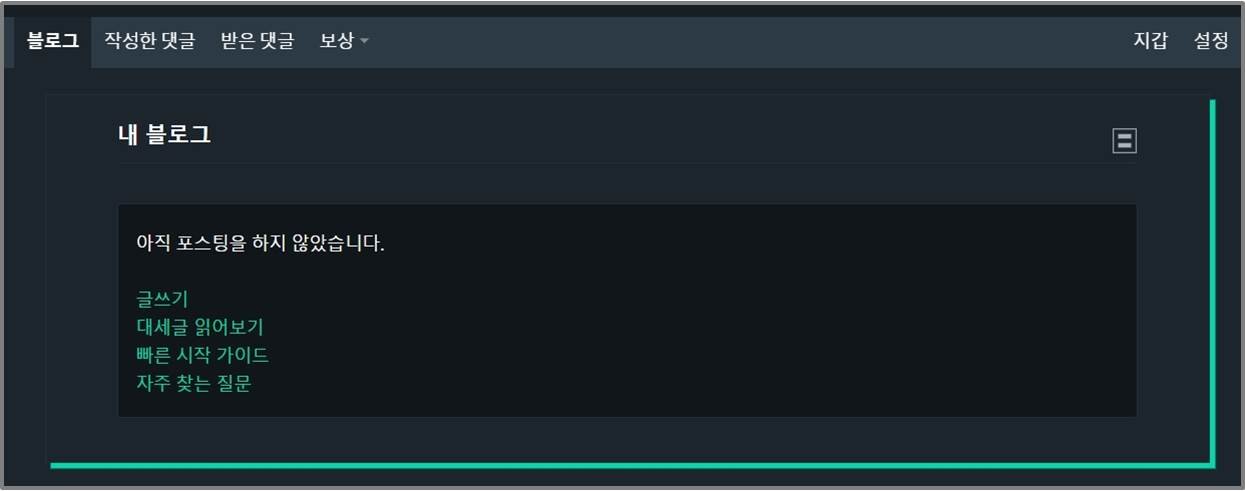
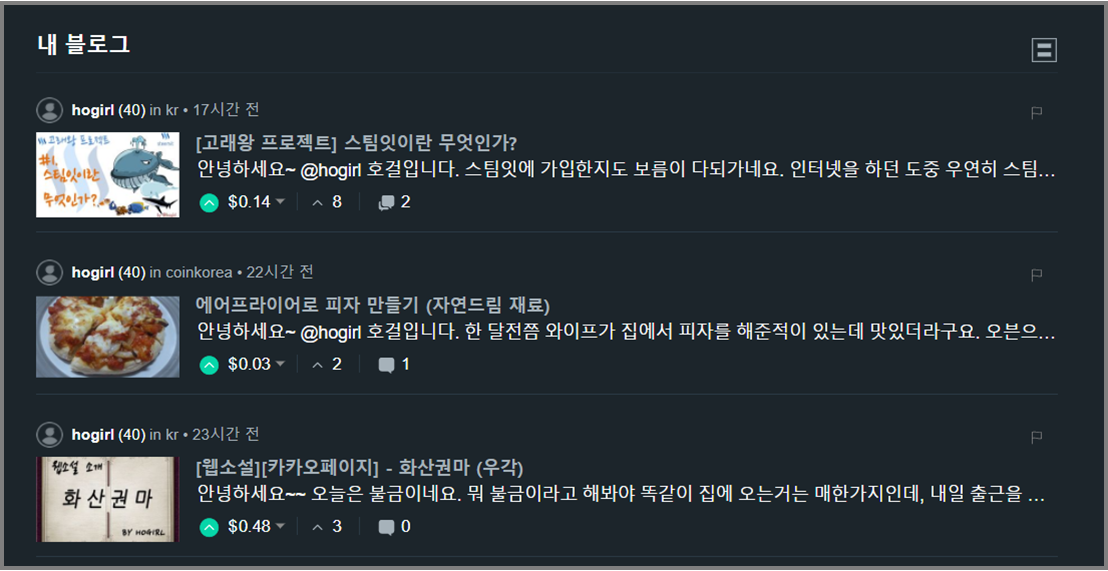
작성한 댓글
자신의 글이나 다른 사람의 글에 댓글을 달면 여기서 모아서 볼 수 있습니다 .
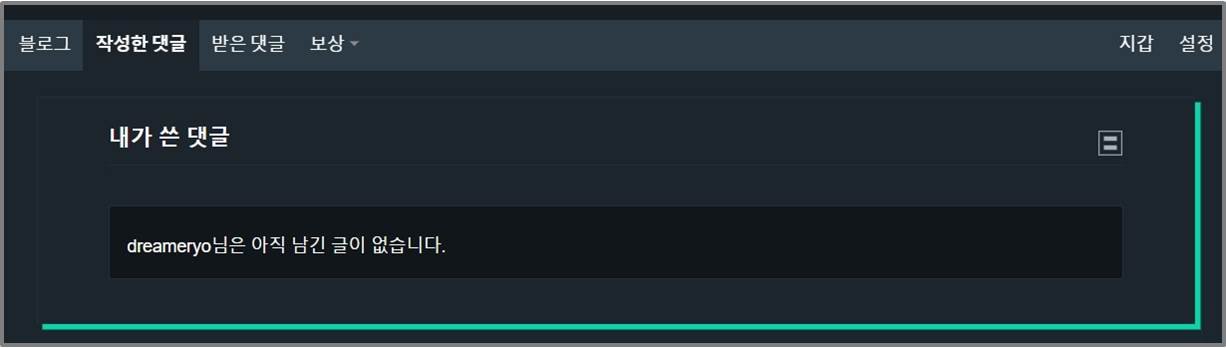
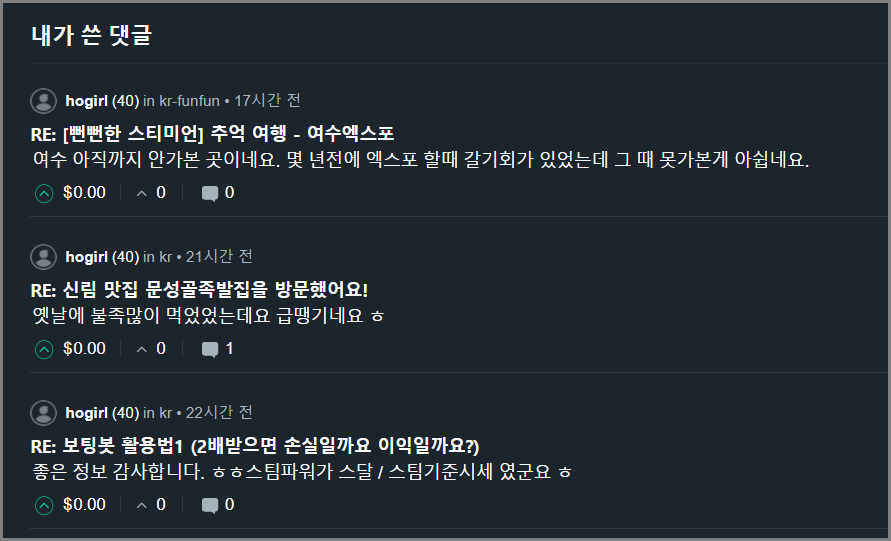
받은 댓글
자신의 글이나 자신의 댓글에 다른 사람이 댓글을 달면 이 화면에서 전부 보여줍니다. 직접 자신의 글에 가서 댓글을 확인하지 않고 여기서 확인을 하고 다시 댓글을 달아주면 됩니다 .
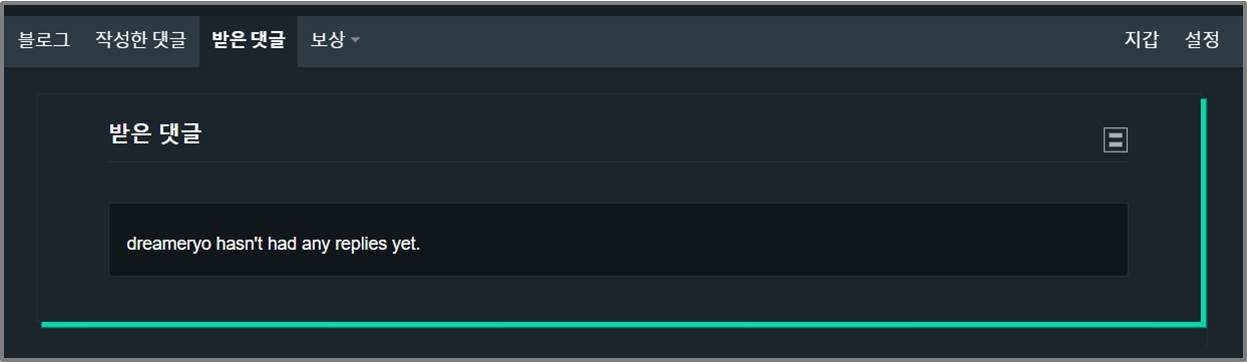
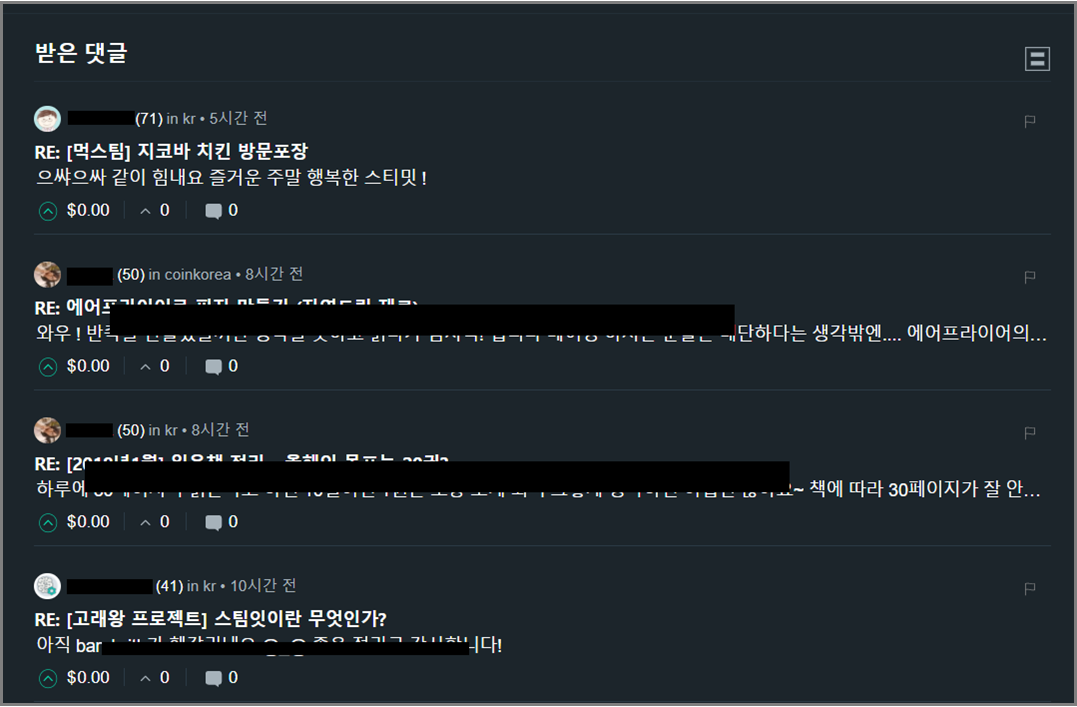
보상
포스팅을 하거나 보팅을 하고 나서 자신이 받을 보상을 확인하는 페이지입니다. 큐레이션 보상과 저자보상으로 분류됩니다. 큐레이션은 자신이 보팅을 하고 받을 스팀파워를 확인 할 수 있으며 저자보상은 자신이 쓴글에 대한 보상 스팀달러와 스팀파워를 확인 할 수 있습니다.
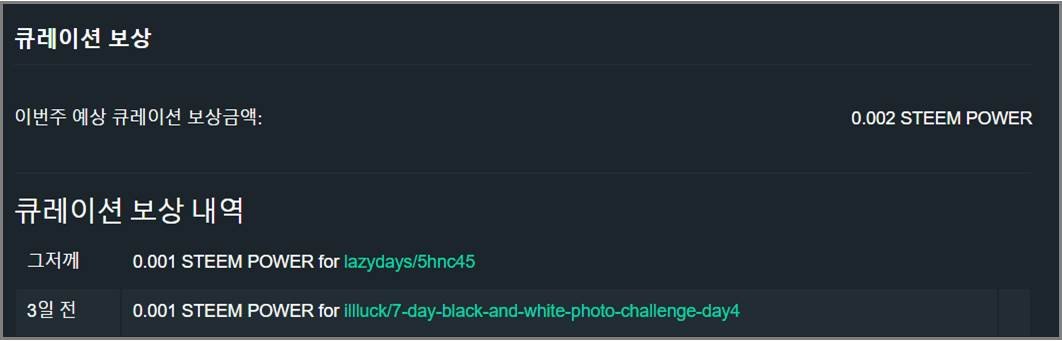
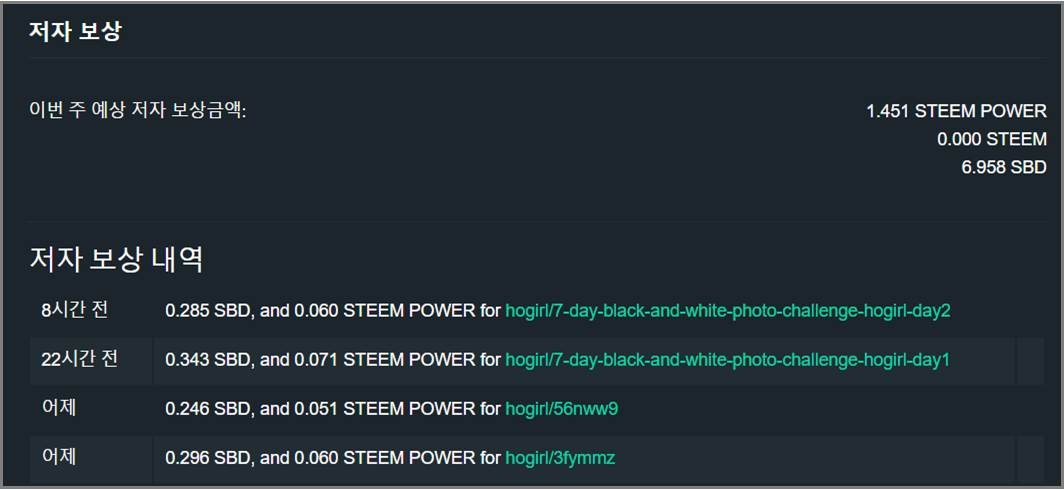
지갑
지갑에는 잔고 권한 비밀번호 3가지로 나뉘어 있습니다.
잔고에서는 자신의 스팀, 스팀파워, 스팀달러를 확인 할 수 있습니다. 스팀파워에 ()로 되어 있는 부분은 임대한 스팀파워입니다. 초보분은 스팀파워가 15sp에 맞춰지도록 자동으로 대여가 됩니다. 자신의 순수 스팀파워가 15가 되면 0으로 변합니다.
권한은 중요한 부분입니다. 이 글의 초반에 4개의 비밀번호를 가지고 있다고 했는데 바로 이 부부입니다. 글을쓸수있는 권한인 포스팅키, 스팀이나 스팀달러를 전송할 수 있는 권한이 있는 액티브키, 그리고 만능키인 마스터키, 메모를 확인 할 수 있는 메모키 이렇게 있습니다.
해킹의 위험을 줄이려면 포스팅키와 액티브키를 사용하면 됩니다. 이 두개키는 해킹이 되거나 잊어버려도 마스터키로 다시 찾을 수 있습니다. 하지만 마스터키를 해킹당하거나 잊어버리면 답이 없죠.
그래서 마스터키는 맨 처음 회원가입을 하고 처음에 접속 할때 한번만 사용하고 바로 오프라인에 저장해 놓으세요. 1개는 위험하니 2~3개 저장해 놓으시고 포스팅키와 액티브키를 사용해서 접속하고 스팀을 전송하면 됩니다.
아래 이미지에 보이는 비밀번호는 공개키로 실제 비밀번호가 아니고 오른쪽에 개인키 보이기를 눌러야지 진짜 비밀번호를 확인 할 수 있습니다.
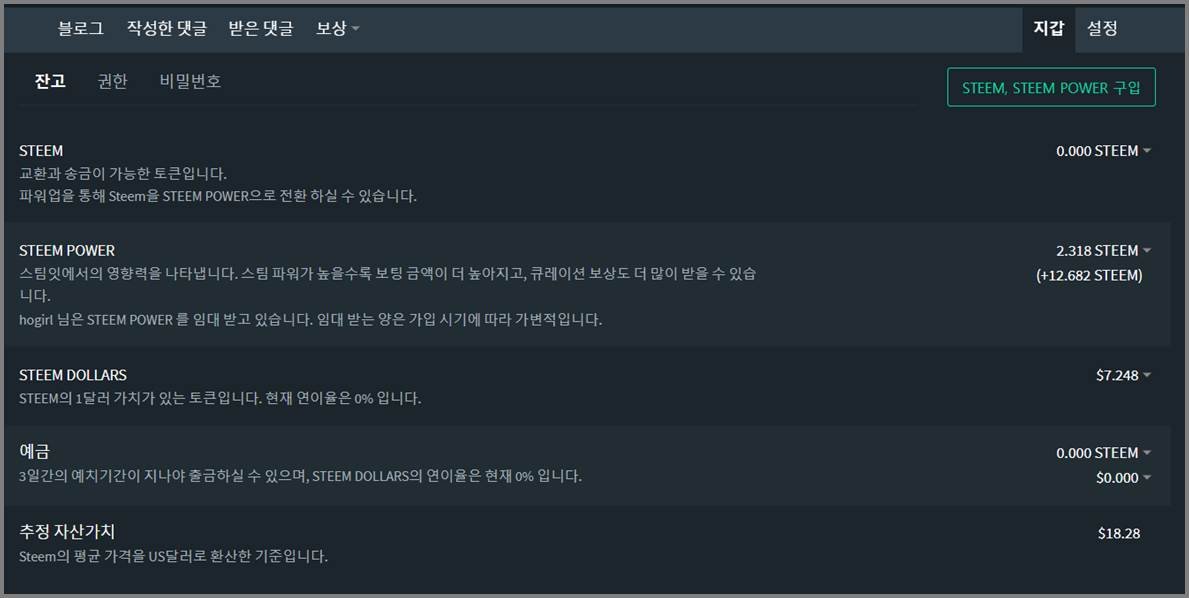
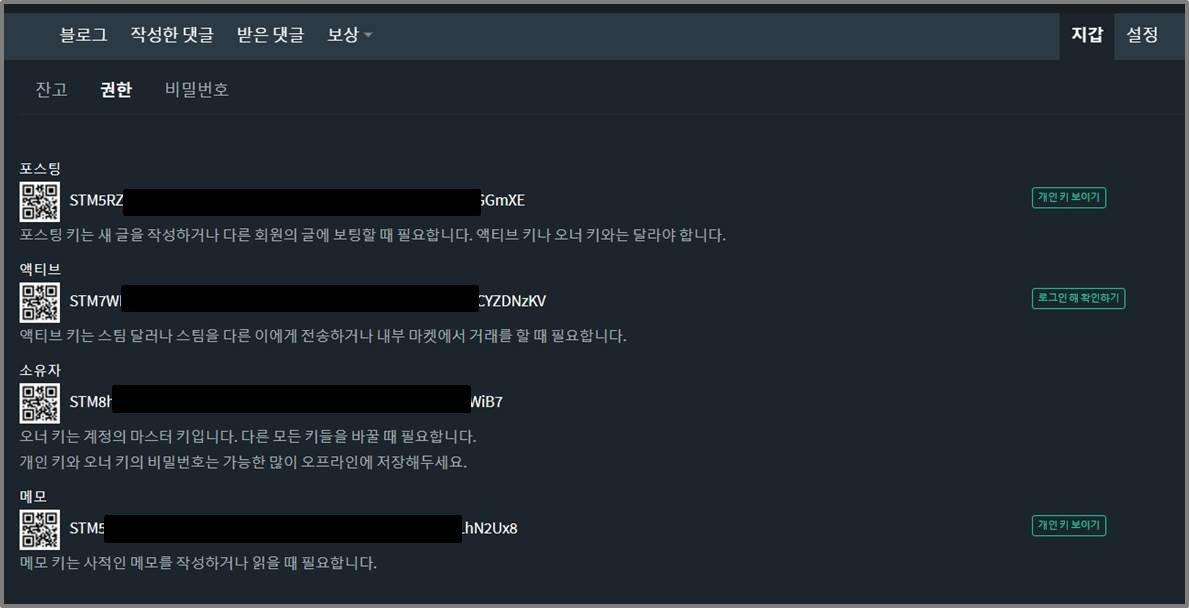
야간모드
야간모드는 배경색을 바꾸는 기능입니다. 낮에는 하얀색 밤에는 흰색이 너무 밝으니 어두운 색으로 변경하는 겁니다. 하지만 저는 항상 어두운 배경으로 사용하고 있습니다. 각자의 취향에 맞쳐서 사용하면 됩니다 .
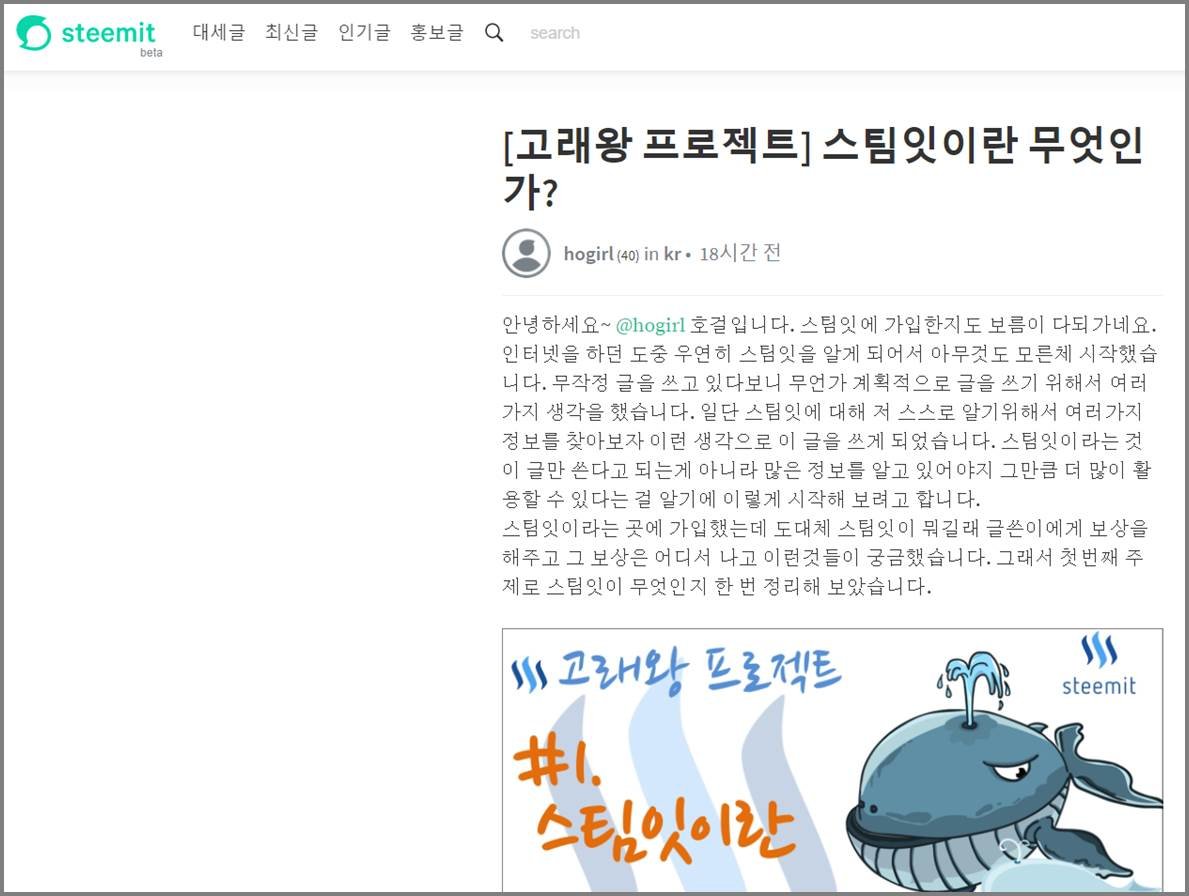
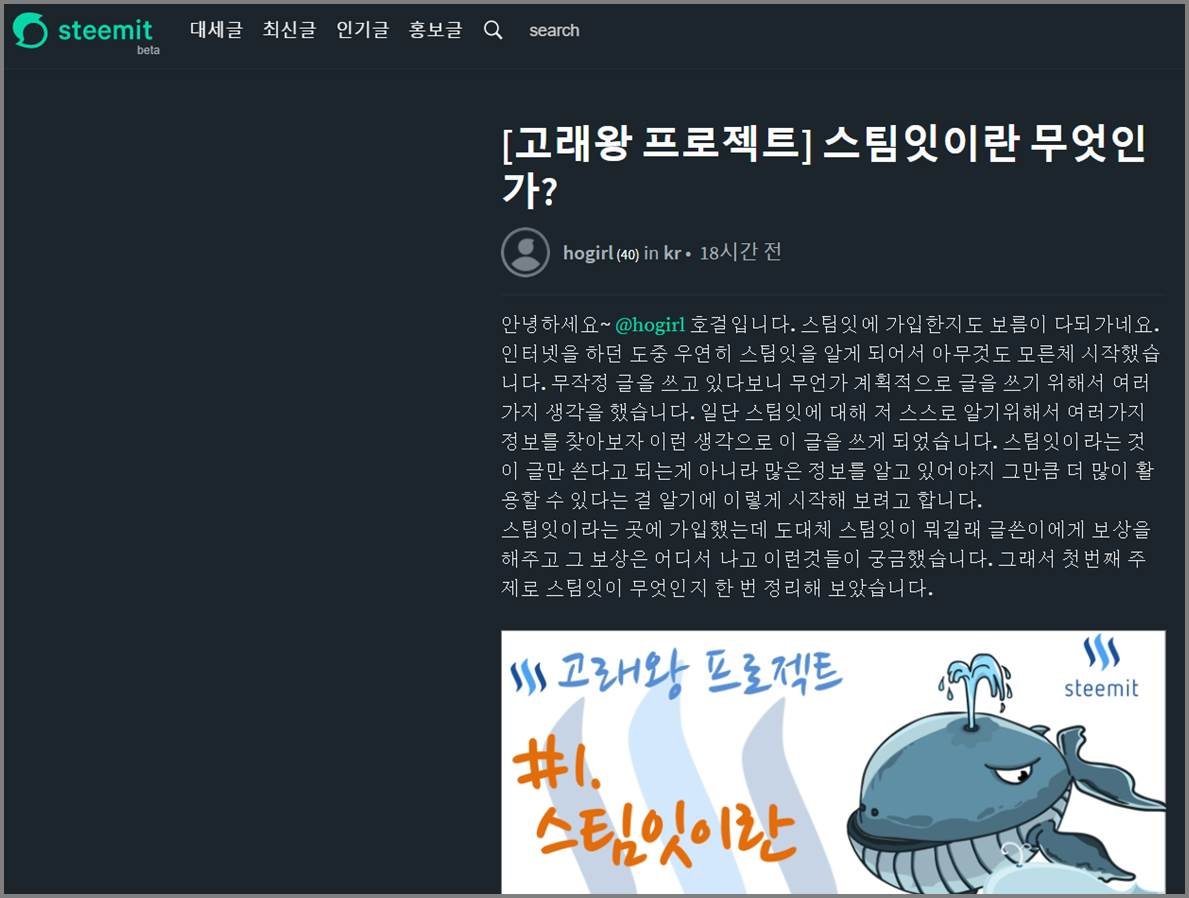
비밀번호 변경
비밀번호 복구 기능은 없으니 절대 비밀번호를 까먹거나 잃어버리지 말라고 합니다. 그리고 스팀잇에서 비밀번호는 본인이 설정하는 것이 아니라 무작위로 생성됩니다. 절대 외울수 없으니 잘 저장해 두시면 됩니다 .
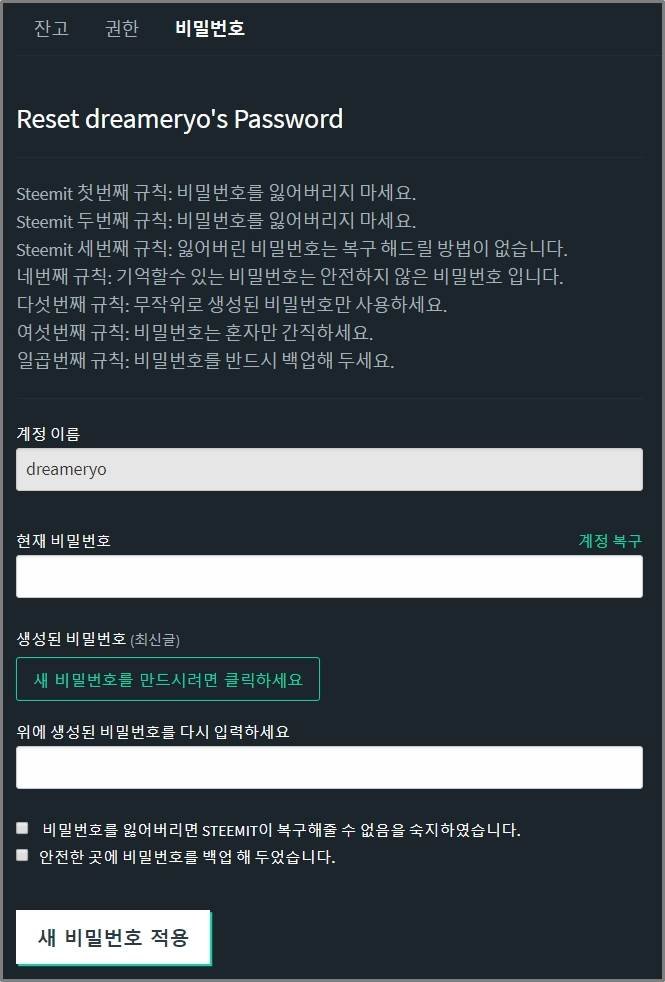
설정
설정에서는 자신의 프로파일 이미지, 커버사진, 사는 곳 등 기본 정보를 입력하는 곳입니다. 저는 아직 프로파일 이미지와 커버사진을 올리지 않았습니다.
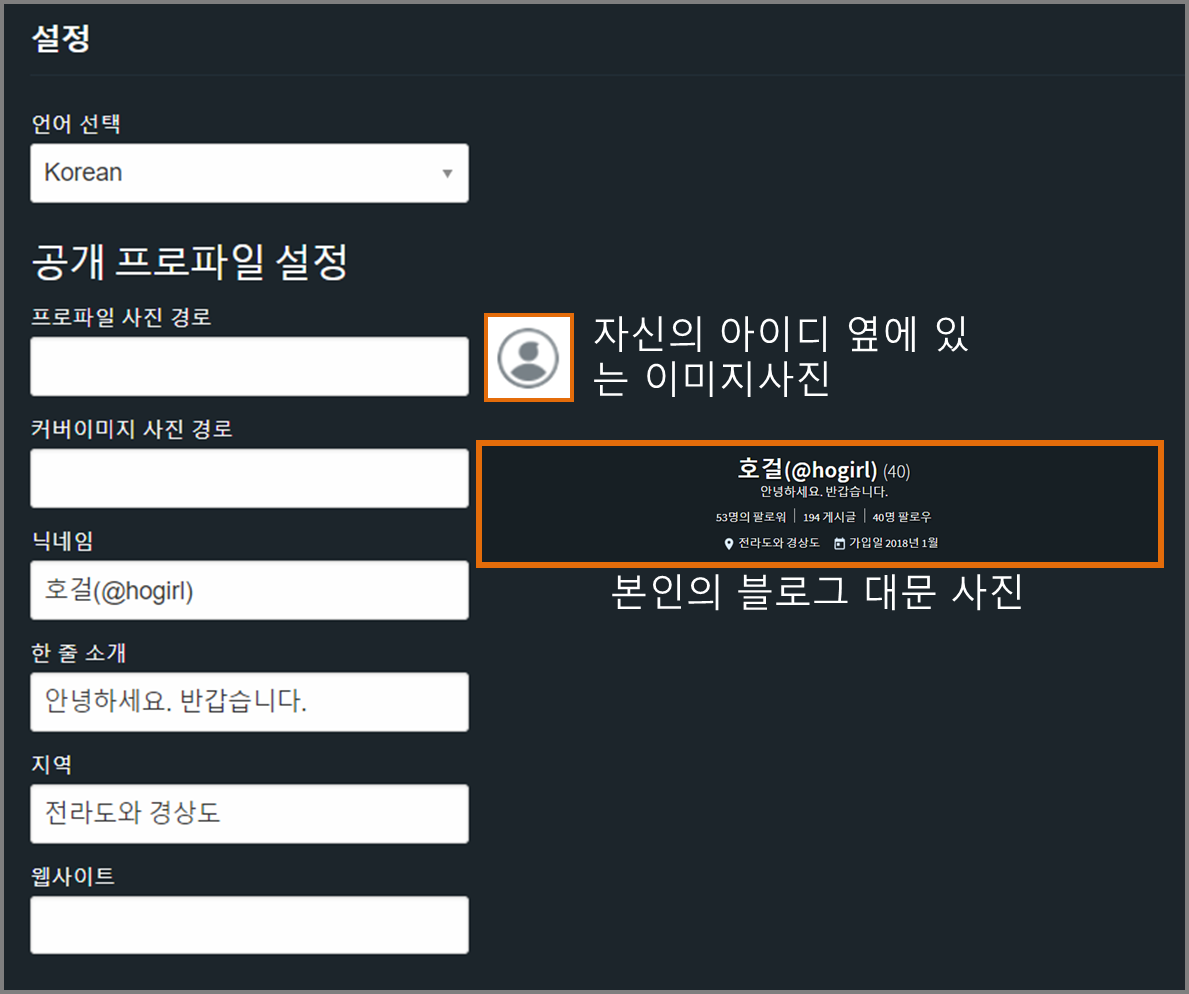
로그아웃
이 버튼은 뭐 설명안해도 아시겠죠. 로그인을 해제 하는 기능입니다.
[고래왕 프로젝트]
#1. 스팀잇이란 무엇인가?
쓰다보니 글은 별로 없는데 이미지가 엄청 많네요. 글쓰는데 힘들었네요. 스팀잇은 글쓰기가 여간 분편한게 이미지 많은 글을 쓰면 너무 진이 빠지네요 ㅎ 모두 즐거운 주말되세요.
